|
Σημαντικό Οι υπηρεσίες Access Services 2010 και Access Services 2013 έχουν καταργηθεί στην επόμενη κυκλοφορία του SharePoint. Σας συνιστούμε να μην δημιουργείτε νέες εφαρμογές web και να μην μεταφέρετε τις υπάρχουσες εφαρμογές σας σε εναλλακτικές πλατφόρμες, όπως τις εφαρμογές του Microsoft Power Apps. Μπορείτε να κάνετε κοινή χρήση δεδομένων της Access με το Dataverse, το οποίο είναι μια βάση δεδομένων cloud στην οποία μπορείτε να δημιουργήσετε Power Platform εφαρμογές, να αυτοματοποιήσετε ροές εργασιών, εικονικούς παράγοντες και πολλά άλλα για το web, το τηλέφωνο ή το tablet. Για περισσότερες πληροφορίες, ανατρέξτε στο θέμα Γρήγορα αποτελέσματα: Μετεγκατάσταση δεδομένων της Access στο Dataverse. |
Αφού αφιερώσετε χρόνο για τη δημιουργία και την προσαρμογή μιας εφαρμογής web της Access, μπορείτε να αποθηκεύσετε την εφαρμογή web ως πακέτο και να τη χρησιμοποιήσετε ξανά σε άλλες τοποθεσίες του SharePoint. Ο πιο απλός τρόπος για να το κάνετε αυτό ως κάτοχος τοποθεσίας είναι να αποστείλετε το αρχείο πακέτου της εφαρμογής web απευθείας στην τοποθεσία σας.
Σημείωση: Αυτό το άρθρο δεν αφορά τις βάσεις δεδομένων της Access για υπολογιστές.
-
Στην τοποθεσία όπου θέλετε να αποστείλετε την προσαρμοσμένη εφαρμογή web της Access, κάντε κλικ στην επιλογή "Ρυθμίσεις" > "Προσθήκη εφαρμογής".
-
Στη σελίδα "Περιεχόμενα τοποθεσίας", πληκτρολογήστε Access στο πλαίσιο αναζήτησης και κάντε κλικ στην επιλογή "Αναζήτηση".

Το πλακίδιο της εφαρμογής Access θα εμφανιστεί στα αποτελέσματα αναζήτησης.
-
Κάντε κλικ στο πλακίδιο "Εφαρμογή πρόσβασης".
-
Στο παράθυρο διαλόγου "Προσθήκη εφαρμογής Access", κάντε κλικ στη σύνδεση "Ή αποστολή ενός πακέτου .app της Access".
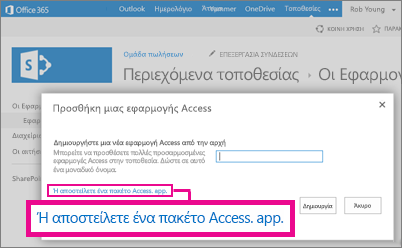
Το παράθυρο διαλόγου αλλάζει και εμφανίζεται ένα πλαίσιο αναζήτησης.
-
Μεταβείτε στο αρχείο .app που έχετε αποθηκεύσει νωρίτερα και, στη συνέχεια, κάντε κλικ στην επιλογή "Δημιουργία". (Εάν δεν το είχατε κάνει ήδη, αποθηκεύστε την εφαρμογή webτης Access ως πακέτο και, στη συνέχεια, επιστροφή εδώ.)
-
Περιμένετε μερικά λεπτά να προστεθεί η εφαρμογή web στην τοποθεσία και, στη συνέχεια, κάντε κλικ στο πλακίδιο για να την ανοίξετε.
Συμβουλή: Εάν θέλετε να κάνετε την εφαρμογή web της Access διαθέσιμη σε τοποθεσίες σε ολόκληρο τον οργανισμό σας, θα πρέπει να αποστείλετε την εφαρμογή web της Access στον κατάλογο εφαρμογών σας ή στο SharePoint Store.










